Cómo recuperar calendarios de iCloud tras borrarlos accidentalmente en iOS
¿Necesitas restaurar eventos de calendario perdidos en iCloud? Estás en el lugar correcto. Esta guía explica todos los métodos para... recuperar el calendario de iCloud, ya sea que las entradas se hayan eliminado recientemente o de forma permanente. También explicamos cuánto tiempo iCloud conserva los eventos eliminados y damos consejos para evitar futuros contratiempos.
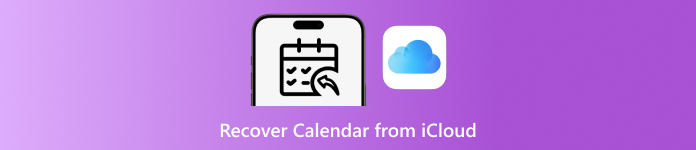
En este articulo:
Parte 1. Recuperar el calendario de iCloud eliminado recientemente
iCloud guarda automáticamente las versiones anteriores de tus calendarios y recordatorios al activar la sincronización. Esto significa que, incluso si borras accidentalmente un evento del calendario, suele ser posible restaurarlo en un plazo limitado. Saber cómo recuperar un calendario de iCloud es útil para evitar perder citas, fechas límite o recordatorios personales, y no requiere reiniciar el dispositivo.
Abra un navegador web en su computadora y vaya a www.icloud.com. Inicie sesión con su ID de Apple.
Haga clic en el avatar o nombre de su cuenta en la esquina superior derecha y luego seleccione Configuraciones de la cuenta. Desplácese hasta el Avanzado sección en la parte inferior y haga clic Restaurar calendarios.
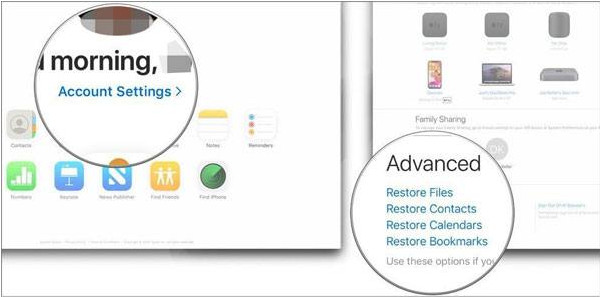
Verá una lista de calendarios archivados, organizados por fecha. Seleccione la versión que desea restaurar y haga clic en Restaurar.
Confirme su elección. iCloud reemplazará su calendario actual con el archivo seleccionado, restaurando los eventos eliminados de forma eficiente. Este método funciona porque iCloud mantiene copias de seguridad a corto plazo de los datos de su calendario y... recupera notas en iCloud, lo que le permite recuperar eventos perdidos sin interrumpir la configuración de su dispositivo.
Parte 2. ¿Cuánto tiempo se guardarán los calendarios eliminados en iCloud?
Una vez que eliminas un calendario en iCloud, no desaparece de inmediato. Apple permite periodos de tiempo para recuperar los calendarios y eventos eliminados de iCloud, ya que los almacena automáticamente en un archivo temporal. Esto forma parte del sistema de control de versiones de iCloud, que monitoriza los cambios en el calendario y los recordatorios para facilitar su acceso y protegerlos.
Los calendarios eliminados suelen conservarse hasta 30 días. Durante este periodo, puedes acceder a ellos y restaurarlos a través de la interfaz web de iCloud sin modificar la configuración actual de tu dispositivo. Transcurridos los 30 días, la información desaparece para siempre, al menos directamente, ya que también se puede respaldar en otro lugar.
Es fundamental conocer esta política de retención para gestionar tus horarios. También demuestra la importancia de revisar periódicamente tu cuenta de iCloud en caso de un borrado accidental y de programar la gestión de copias de seguridad. La proactividad te permite recuperar eventos perdidos, cumplir plazos importantes y reducir las interrupciones en tu agenda personal o profesional.
Parte 3. Recuperar el calendario de iCloud eliminado permanentemente
Si tu calendario se ha eliminado fuera del sistema de archivo de 30 días de iCloud, podrías pensar que se ha perdido irremediablemente. Afortunadamente, los calendarios de iCloud eliminados se pueden recuperar con Recuperación de datos de iPhone con imyPass, que puede escanear tus copias de seguridad de iCloud o el propio iPhone para restaurar los elementos del calendario que faltan. Aprende a recuperar calendarios de iCloud eliminados con esta app siguiendo los pasos que incluimos aquí:
Descarga imyPass iPhone Data Recovery en tu ordenador e instálalo. Después, sigue los pasos a continuación.
Abra la herramienta imyPass en su PC y seleccione Recuperarse desde una copia de seguridad de iCloudVincula tu iPhone y pulsa Confianza en la ventana emergente.
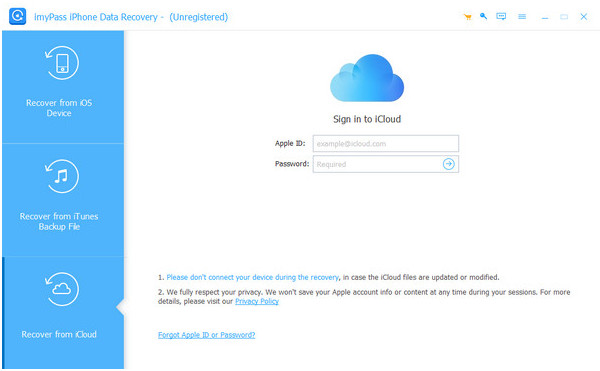
Elegir la copia de seguridad de iCloud Desea escanear según la fecha de la copia de seguridad o seleccionar los datos sincronizados de iCloud para recuperar calendarios y recordatorios directamente. Luego haga clic en comienzo para comenzar a escanear.
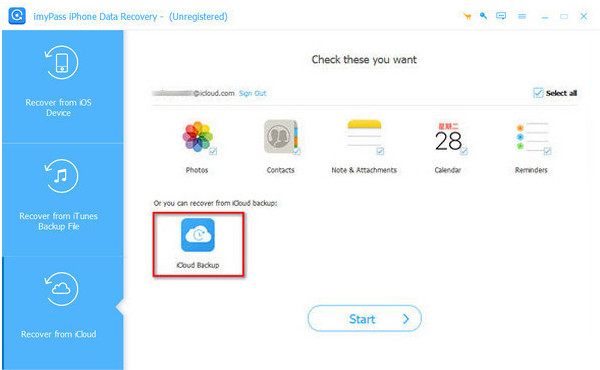
Una vez finalizado el escaneo, obtenga una vista previa de todos los eventos del calendario recuperables. Use filtros para mostrarlos. Todos o Solo eliminado eventos.
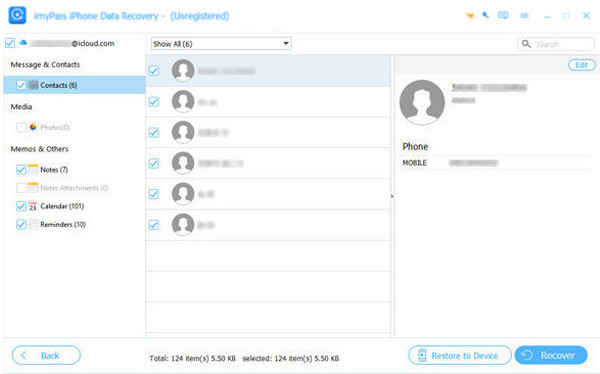
Seleccione los calendarios que desea restaurar, elija una carpeta en su computadora y haga clic RecuperarLos eventos eliminados se recuperarán de forma segura en su computadora o dispositivo.
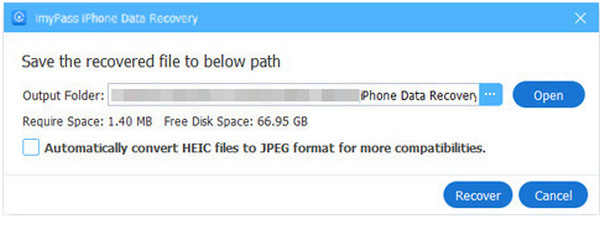
Con este método, incluso los calendarios eliminados permanentemente se pueden restaurar de manera eficiente, lo que le ayudará a recuperar citas y recordatorios importantes sin estrés.
Consejos para usar el Calendario de Apple y evitar perder eventos
1. Habilitar la sincronización de iCloud
Asegúrate de que la sincronización de calendarios y recordatorios con iCloud esté activada. Esto reserva automáticamente los eventos creados en iCloud de Apple, donde se pueden restaurar o ver en todos los dispositivos. Si no hay sincronización, los eventos se almacenan localmente en un solo equipo, lo que aumenta su riesgo de pérdida irreparable.
2. Revisa periódicamente las copias de seguridad de iCloud
De vez en cuando, comprueba que tus copias de seguridad de iCloud estén en su lugar y que contengan datos del calendario. Esta sencilla comprobación te ayuda a garantizar que, si algo sale mal, puedas recuperar los eventos eliminados y... restaurar desde la copia de seguridad de iCloud sin depender únicamente de cambios recientes.
3. Configurar varios calendarios
Puedes organizar tus eventos con tus diferentes calendarios de trabajo, vida personal y ocasiones especiales. Esto ayuda a evitar que un calendario importante se borre accidentalmente y permite determinar con mayor facilidad qué calendario contiene los eventos que necesitas.
4. Habilitar las notificaciones del calendario
Activa alertas y recordatorios para todos los eventos. Las notificaciones actúan como una red de seguridad para evitar perder citas y darte tiempo para detectar errores o entradas faltantes antes de que se conviertan en un problema.
5. Archivar o exportar calendarios importantes
Realice copias de seguridad exportando o archivando regularmente las programaciones importantes en su ordenador u otro almacenamiento externo. Esto proporciona una capa adicional de protección y le permite saber que, incluso si iCloud falla o se eliminan permanentemente otros eventos, aún tiene una copia de seguridad.
6. Evite la eliminación manual sin verificación
Antes de eliminar eventos o calendarios completos, verifique que esté eliminando los elementos correctos. Las eliminaciones accidentales son una de las causas más comunes de pérdida de eventos, y un momento de precaución puede evitarle problemas de recuperación más adelante.
7. Utilice herramientas de recuperación de terceros cuando sea necesario
Si los eventos se eliminan permanentemente y no se pueden restaurar a través de iCloud, herramientas como imyPass iPhone Data Recovery pueden ayudarte. Estos programas pueden escanear tu dispositivo o realizar copias de seguridad para recuperar datos del calendario que parezcan perdidos, lo que te ofrece una protección fiable.
8. Mantenga su dispositivo actualizado
Usa siempre la versión actual de iOS o macOS. Las actualizaciones se realizan con más frecuencia de lo habitual y solucionan errores, mejoran la sincronización y la estabilidad del calendario, lo que reduce la probabilidad de perder eventos o que se corrompan.
9. Habilitar la autenticación de dos factores
La autenticación de dos factores protege tu Apple ID. Esto permite que solo tú puedas ver tus datos de iCloud, evitando que otras personas los alteren o los pierdan si alguien accede a tu cuenta sin permiso.
10. Revise cuidadosamente los calendarios compartidos
Al compartir sus calendarios con colegas, familiares y amigos, asegúrese de revisar periódicamente los permisos compartidos. Las actividades de otras personas podrían interferir con sus eventos; por lo tanto, el seguimiento del acceso compartido previene la eliminación o modificación de archivos.
Conclusión
Las eliminaciones accidentales o la pérdida de eventos no tienen por qué interrumpir tu agenda. Al comprender Cómo recuperar calendarios eliminados de iCloudPuedes restaurar eventos eliminados recientemente mediante las funciones integradas de iCloud o recuperar entradas perdidas permanentemente con herramientas fiables. Una combinación de medidas proactivas, como asegurarte de que la sincronización con iCloud esté activada, programar calendarios, configurar recordatorios y crear copias de seguridad periódicas, te ayudará a mantener tus compromisos importantes seguros. Con la estrategia adecuada, es fácil recuperar calendarios perdidos, lo que te ayudará a mantener tu agenda siempre al día.
Soluciones calientes
-
Recuperar datos
- Recuperar foto vista una vez en WhatsApp
- Recuperar vídeos de TikTok eliminados en el móvil
- Recuperar fotos borradas de Facebook
- Recuperar mensajes, fotos, etc. de Viber.
- Recuperar fotos borradas de Snapchat
- Las 5 mejores aplicaciones para recuperar contactos
- Recuperar mensajes eliminados de Discord
- Análisis de AppGeeker para la recuperación de datos de iOS
- Recuperar datos del modo DFU
- No se puede restaurar la copia de seguridad del iPhone
-
Desbloquear iOS
-
Consejos para iOS
-
Consejos de contraseña
Recuperación de datos de iPhone
Recuperar datos borrados o perdidos del iPhone
Descarga gratis Descarga gratis
